I denne artikkelen vil vi vise deg hvordan du laster ned den nyeste versjonen av de offisielle NVIDIA-driverne for Debian 11 og installerer den på en hodeløs (uten installert grafisk brukergrensesnitt) Debian 11-server.
Emne for innhold:
- Koble til Debian 11 Server via SSH
- Fjerne de gamle NVIDIA-driverne fra Debian 11-serveren
- Deaktivering av Nouveau-driverne på Debian 11-serveren
- Metode 1: Laste ned den nyeste versjonen av de offisielle NVIDIA-driverne for Linux og overføre den til Debian 11-serveren via SFTP
- Metode 2: Bruk CURL for å laste ned den nyeste versjonen av de offisielle NVIDIA-driverne på Debian 11-serveren
- Installere de nødvendige avhengighetspakkene for den nyeste versjonen av de offisielle NVIDIA-driverne
- Installere den nyeste versjonen av de offisielle NVIDIA-driverne på Debian 11-serveren
- Kontrollerer om den nyeste versjonen av de offisielle NVIDIA-driverne er riktig installert på Debian 11-serveren
- Avinstallerer den nyeste versjonen av de offisielle NVIDIA-driverne fra Debian 11-serveren
- Konklusjon
- Referanser
Koble til Debian 11 Server via SSH
Koble til din Debian 11-servermaskin via SSH er valgfritt hvis du har tilgang til servermaskinvaren (der du installerte Debian 11). Du kan bare koble en mus, et tastatur og en skjerm til serveren og laste ned og installere den nyeste versjonen av de offisielle NVIDIA-driverne på den.
Hvis du ikke har tilgang til Debian 11-servermaskinvaren, må du SSH inn i den for å installere den nyeste versjonen av de offisielle NVIDIA-driverne.
For å SSH inn i Debian 11-servermaskinen din, kan du kjøre følgende kommando fra en terminalapp på skrivebordet/den bærbare datamaskinen som du vil ha tilgang til den fra:
$ ssh < brukernavn >@< vertsnavn / IP adresse >
Sørg for å bytte ut
Hvis du bruker Windows 10 eller Windows 11 og trenger hjelp til å koble til Debian 11-servermaskinen din via SSH, les artikkelen om Hvordan SSH til Linux-servere fra Windows 10/11 .
Fjerne de gamle NVIDIA-driverne fra Debian 11-serveren
Før du prøver å installere den nyeste versjonen av de offisielle NVIDIA-driverne på Debian 11-serveren din, må du avinstallere NVIDIA-driverne som du allerede har installert fra det offisielle pakkelageret til Debian 11. Hvis du trenger hjelp med det, kan du lese artikkelen på Slik rengjør du Installer NVIDIA-driverne på Debian 11 .
Deaktivering av Nouveau-driverne på Debian 11-serveren
Når du avinstallerer NVIDIA-driverne fra Debian 11-serveren din, bør nouveau-driverne aktiveres som du kan se på følgende skjermbilde:
$ lsmod | grep ny 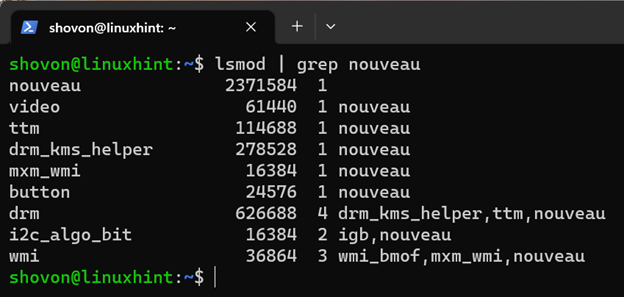
For å installere den nyeste versjonen av de offisielle NVIDIA-driverne, må du deaktivere nouveau-driverne på Debian 11-serveren.
For å deaktivere nouveau-driverne på din Debian 11-server, lag en ny 'nvidia-installer-disable-nouveau.conf'-fil i /etc/modprobe.d/ katalog som følger:
$ sudo nano / etc / modprobe.d / nvidia-installer-disable-new.confSkriv inn følgende linjer i filen 'nvidia-installer-disable-nouveau.conf':
svarteliste nouveaualternativer nye modussett = 0
Når du er ferdig, trykk
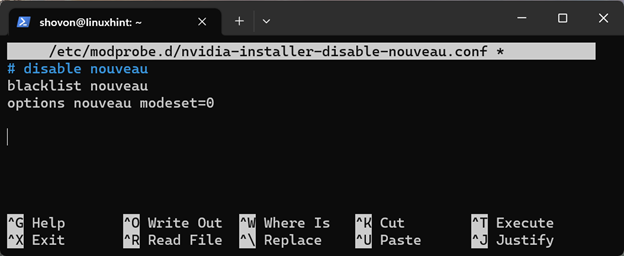
For at endringene skal tre i kraft, start Debian 11-serveren på nytt med følgende kommando:
$ sudo omstartNår Debian 11-servermaskinen starter opp, bør du se at nouveau-driverne ikke brukes lenger.
$ lsmod | grep nyMetode 1: Laste ned den nyeste versjonen av de offisielle NVIDIA-driverne for Linux og overføre den til Debian 11-serveren via SFTP
I denne delen vil vi vise deg hvordan du laster ned den nyeste versjonen av de offisielle NVIDIA-driverne for Linux og overfører installasjonsfilen til Debian 11-serveren via SFTP.
For å laste ned den nyeste versjonen av de offisielle NVIDIA-driverne for Linux, besøk https://nvidia.com/en-us/drivers/unix fra din favoritt nettleser.
Når siden er lastet, bør du finne den nyeste versjonen av de offisielle NVIDIA-driverne i delen 'Siste produksjonsgrenversjon'. Når dette skrives, er den siste versjonen av de offisielle NVIDIA-driverne 525.89.02. For å laste den ned, klikk på versjonsnummeret som markert i følgende skjermbilde:

I kategorien 'Støttede produkter' finner du alle NVIDIA-grafikkortene som denne driveren støtter.
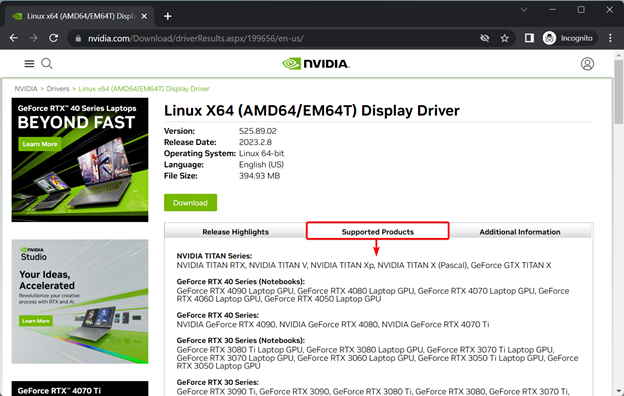
Hvis din NVIDIA GPU er i listen 'Støttede produkter', klikker du på 'Last ned'.
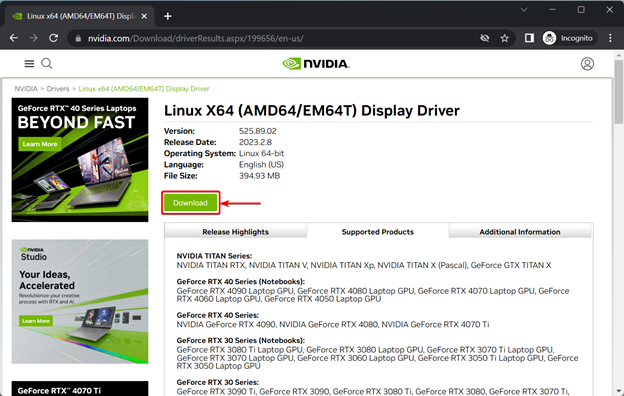
Klikk på 'Godta og last ned'.
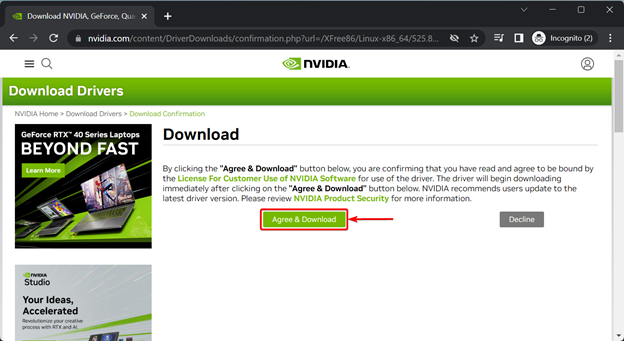
Nettleseren din bør be deg om å velge en mappe/katalog der du vil lagre installasjonsfilen for NVIDIA GPU-drivere. Velg en mappe/katalog du ønsker og klikk på 'Lagre'.
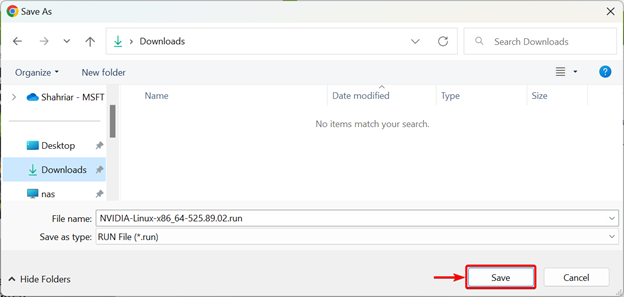
Den siste versjonen av den offisielle NVIDIA-driverinstallasjonsfilen lastes ned. Det tar en stund å fullføre.

På dette tidspunktet er den nyeste versjonen av den offisielle NVIDIA-driverinstallasjonsfilen lastet ned.
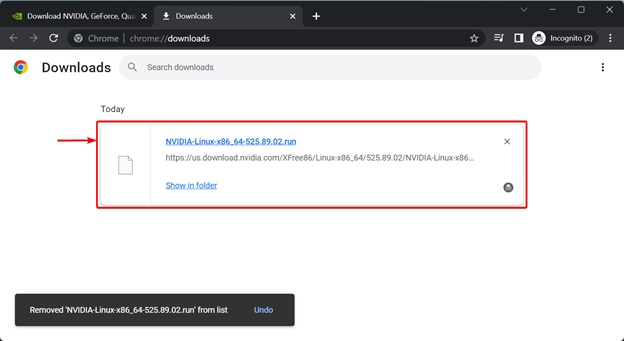
Vi lagret den offisielle NVIDIA-driverinstallasjonsfilen i mappen 'Nedlastinger', som du kan se på følgende skjermbilde:

Nå som den siste versjonen av den offisielle NVIDIA-driverinstallasjonsfilen er lastet ned, må du overføre denne filen til din Debian 11-server. En av de enkleste måtene å overføre filen til din Debian 11-server er via SFTP. For å lære hvordan du overfører filen til din Debian 11-server via SFTP, les artikkelen om Hvordan aktiverer jeg SFTP på Synology NAS?
Metode 2: Bruk CURL for å laste ned den nyeste versjonen av de offisielle NVIDIA-driverne på Debian 11-serveren
I denne delen vil vi vise deg hvordan du laster ned den nyeste versjonen av de offisielle NVIDIA-driverne på Debian 11-serveren din via CURL. Dette er en annen metode for å laste ned den nyeste versjonen av de offisielle NVIDIA-driverne på Debian 11.
For at denne metoden skal fungere, må du vite versjonsnummeret til de siste offisielle NVIDIA-driverne. Du finner denne informasjonen på offisielle NVIDIA-drivere for Linux nedlastingsside . Når dette skrives, er den siste versjonen av de offisielle NVIDIA-driverne 525.89.02. Versjonsnummeret kan være annerledes når du leser denne artikkelen. Så sørg for å erstatte dette versjonsnummeret med det tilgjengelige nyeste versjonsnummeret for NVIDIA-driverne når du leser denne artikkelen.
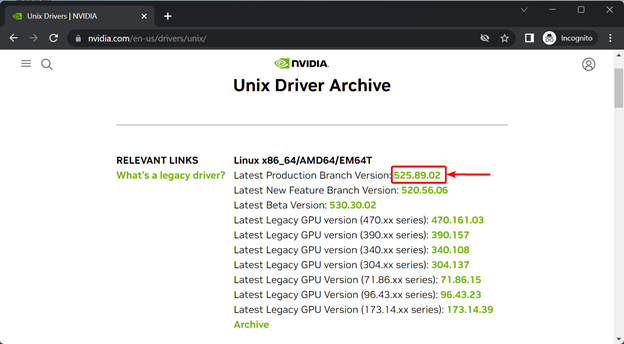
Nå må du installere CURL hvis du ikke har det installert ennå.
Først oppdaterer du APT-pakkelageret med følgende kommando:
$ sudo passende oppdatering 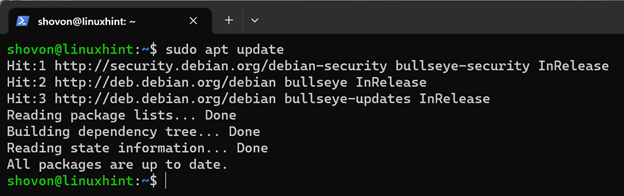
For å installere CURL på Debian 11-serveren, kjør følgende kommando:
$ sudo apt installere krølle For å bekrefte installasjonen, trykk OG og trykk deretter

CURL skal være installert.
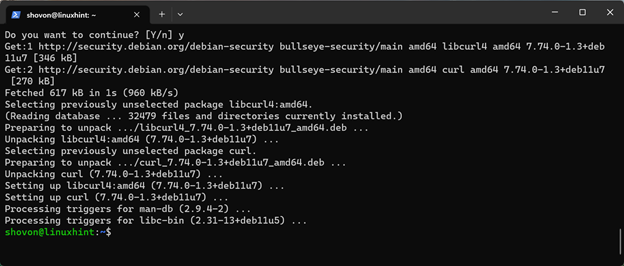
Nå må du angi noen miljøvariabler for å gjøre nedlastingsprosessen litt enklere og modulær.
Først setter du miljøvariabelen BASE_URL som følger:
$ eksport BASE_URL =https: // us.download.nvidia.com / XFree86 / Linux-x86_64Deretter setter du DRIVER_VERSION miljøvariabelen. Verdien av denne miljøvariabelen skal være versjonsnummeret til de offisielle NVIDIA-driverne du vil laste ned.
$ eksport DRIVER_VERSJON =525.89.02Til slutt, for å laste ned den nyeste versjonen av de offisielle NVIDIA-driverne på din Debian 11-server med CURL, kjør følgende kommando:
$ krølle -fSl -O $BASE_URL / $DRIVER_VERSION / NVIDIA-Linux-x86_64- $DRIVER_VERSION .løpeCURL skal begynne å laste ned den offisielle NVIDIA-driverinstallasjonsfilen. Det tar en stund å fullføre.

På dette tidspunktet skal CURL fullføre nedlastingen av den offisielle NVIDIA-driverinstallasjonsfilen.

Den offisielle NVIDIA-driverinstallasjonsfilen skal lagres i gjeldende arbeidskatalog som du kan se i følgende skjermbilde:
$ ls -lh 
Installere de nødvendige avhengighetspakkene for den nyeste versjonen av de offisielle NVIDIA-driverne
For at den nyeste versjonen av de offisielle NVIDIA-driverne skal fungere på Debian 11-serveren din, må du installere de nødvendige avhengighetspakkene på Debian 11-serveren.
For å installere alle nødvendige avhengighetspakker på Debian 11-serveren for at den nyeste versjonen av de offisielle NVIDIA-driverne skal fungere, kjør følgende kommando:
$ sudo apt installere linux-headers-$ ( unavn -r ) build-essential xorg pkg-config libvulkan1 libglvnd0 libglvnd-dev libvdpau1 For å bekrefte installasjonen, trykk OG . Trykk deretter
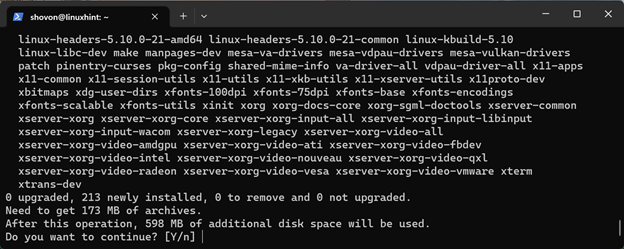
Alle de nødvendige avhengighetspakkene blir lastet ned. Det tar en stund å fullføre.
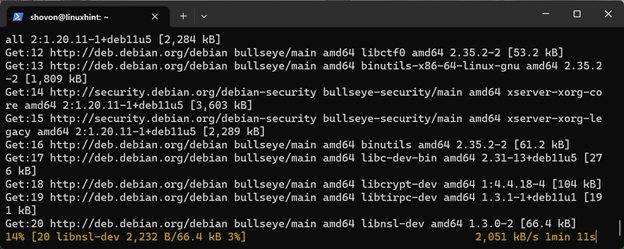
Alle de nødvendige avhengighetspakkene blir installert. Det tar en stund å fullføre.
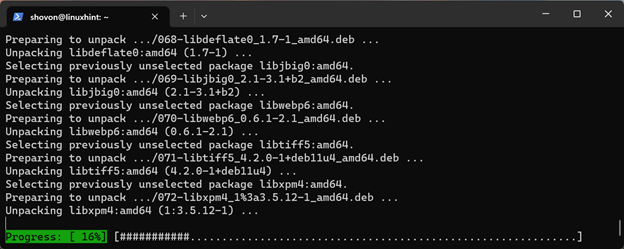
På dette tidspunktet skal alle avhengighetspakkene være installert.

Installere den nyeste versjonen av de offisielle NVIDIA-driverne på Debian 11-serveren
Den offisielle NVIDIA-driverinstallasjonsfilen bør lagres i gjeldende arbeidskatalog. Men det er ikke kjørbart som standard som du kan se i følgende skjermbilde:
$ ls -lh 
For å gjøre NVIDIA-driverinstallasjonsfilen kjørbar, kjør følgende kommando:
$ chmod +x NVIDIA-Linux-x86_64-525.89.02.run: Erstatt 525.89.02 med versjonsnummeret til NVIDIA-driverne du lastet ned.

Den offisielle NVIDIA-driverinstallasjonsfilen skal være kjørbar.
$ ls -lh 
For å installere den nyeste versjonen av de offisielle NVIDIA-driverne, kjør installasjonsfilen som følger:
$ sudo . / nvidia-linux-x86_64-525.89.02.run: Erstatt 525.89.02 med versjonsnummeret til NVIDIA-driverne du lastet ned.

Installasjonsprogrammet for NVIDIA-drivere initialiseres. Det tar noen sekunder å fullføre.
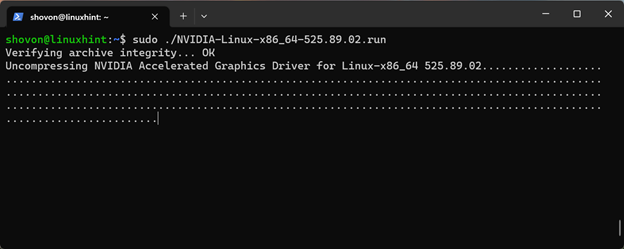
Det offisielle NVIDIA-driverinstallasjonsprogrammet installerer den nyeste versjonen av de offisielle NVIDIA-driverne på din Debian 11-server. Det tar noen sekunder å fullføre.

Når du ser følgende vindu, velg Ja og trykk

Installasjonen bør fortsette.
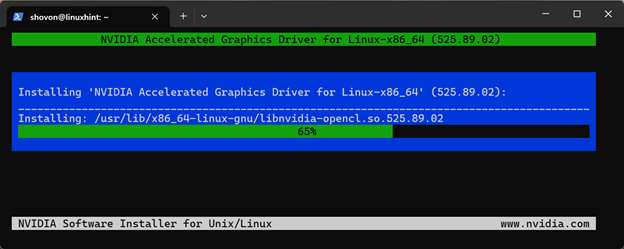
Når du ser følgende vindu, velg Ja og trykk
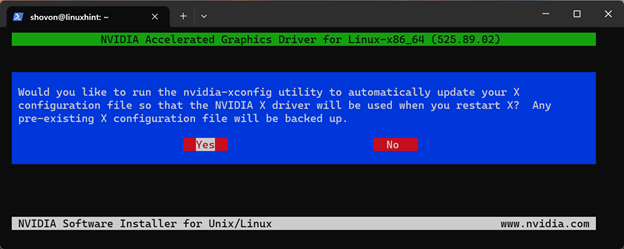
Den siste versjonen av de offisielle NVIDIA-driverne bør være installert.
trykk
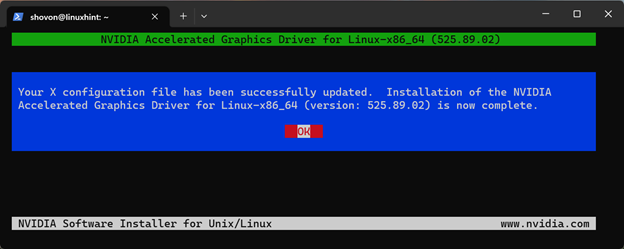
For at endringene skal tre i kraft, start Debian 11-servermaskinen på nytt med følgende kommando:
$ sudo omstartSjekke om den nyeste versjonen av de offisielle NVIDIA-driverne er riktig installert på Debian 11-serveren
Når Debian 11-serveren din starter, kan du verifisere om nvidia-kjernemodulene brukes med følgende kommando. Hvis kommandoen viser lignende utganger (som vist i følgende skjermbilde), skal den nyeste versjonen av de offisielle NVIDIA GPU-driverne fungere helt fint:
$ lsmod | grep nvidia 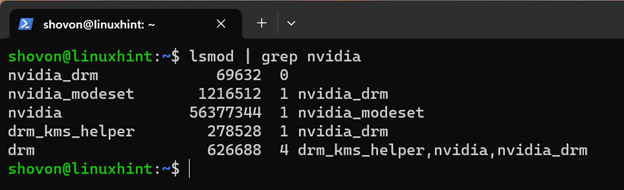
Du kan også finne bruksinformasjonen til din NVIDIA GPU ved å bruke 'nvidia-smi'-kommandoen. Utdataene fra denne kommandoen bekrefter også at den nyeste versjonen av de offisielle NVIDIA GPU-driverne er riktig installert.
$ nvidia-smi 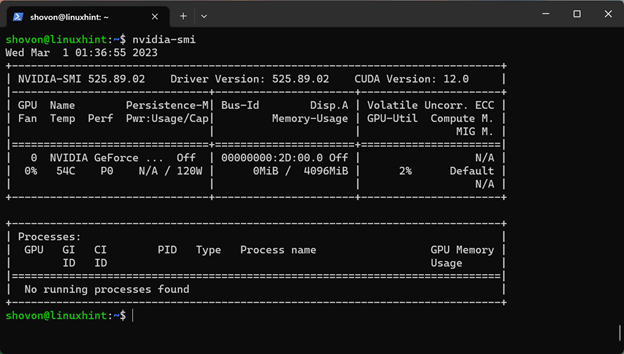
Avinstallerer den nyeste versjonen av de offisielle NVIDIA-driverne fra Debian 11-serveren
For å avinstallere den nyeste versjonen av de offisielle NVIDIA-driverne fra din Debian 11-server, trenger du NVIDIA-driverinstallasjonsfilen som du brukte til å installere den nyeste versjonen av de offisielle NVIDIA-driverne.
$ ls -lh 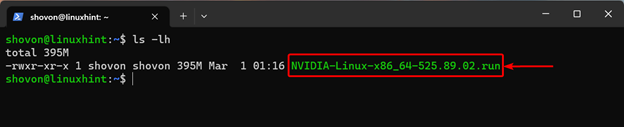
For å avinstallere den nyeste versjonen av de offisielle NVIDIA-driverne fra Debian 11-serveren, kjør følgende kommando:
$ sudo . / nvidia-linux-x86_64-525.89.02.run --avinstaller: Erstatt 525.89.02 med versjonsnummeret til NVIDIA-driverne du lastet ned.

Installasjonsprogrammet for NVIDIA-drivere initialiseres. Det tar en stund å fullføre.
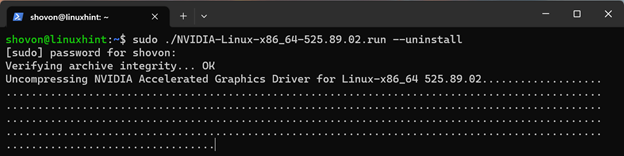
Når du ser følgende vindu, velg Ja og trykk
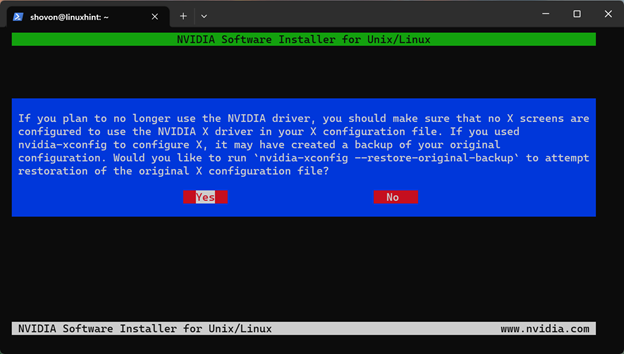
Den siste versjonen av de offisielle NVIDIA-driverne blir avinstallert. Det tar noen sekunder å fullføre.

På dette tidspunktet bør den nyeste versjonen av de offisielle NVIDIA-driverne fjernes fra Debian 11-serveren.
Plukke ut OK og trykk
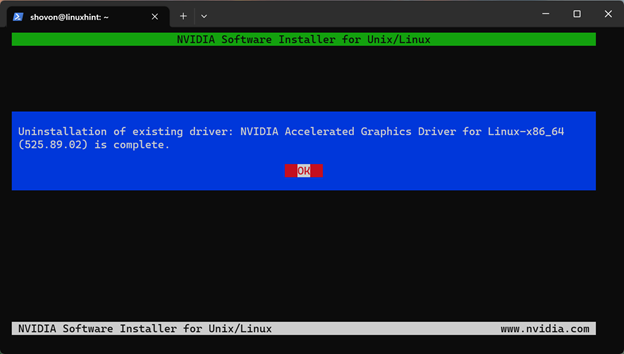
For at endringene skal tre i kraft, start Debian 11-serveren på nytt med følgende kommando:
$ sudo omstartNår Debian 11-serveren din starter opp, skal ikke nvidia-kjernemodulen lastes inn, som du kan se på følgende skjermbilde. Dette betyr at den nyeste versjonen av de offisielle NVIDIA-driverne er fjernet:
$ lsmod | grep nvidiaKonklusjon
Vi viste deg hvordan du laster ned den nyeste versjonen av de offisielle NVIDIA-driverne for Debian 11-servere. Vi viste deg også hvordan du installerer den nyeste versjonen av de offisielle NVIDIA-driverne på Debian 11-servere og hvordan du avinstallerer den nyeste versjonen av de offisielle NVIDIA-driverne fra Debian 11-serverne.